Todos os Final Cut Pro Atalhos que você precisa saber
|
Lista
|
Comando
|
Atalho | Descrição | UI Ícone |
| 1 |
Abrir Inspector |
Command +4 | O Inspector - para encontrar vídeo detalhado e informações de áudio sobre os seus meios de comunicação. Você pode modificar vários parâmetros de vídeo, áudio e efeitos para seus clipes. |
|
| 2 |
Preferências X Abrir FCP |
Command +, (vírgula) | A janela Preferências é onde você pode definir várias opções de edição, reprodução e efeitos. | N / D |
| 3 | Mostrar ou Ocultar o Projeto Biblioteca | Command + O | O Projeto Biblioteca é o lugar onde você pode visualizar e acessar todos os projetos em seu sistema. |
|
| 4 | Mostrar ou Ocultar o Índice Timeline | Shift + Command +2 | O Índice Timeline mostra uma lista de todo o material que você tem em sua Timeline. Ao clicar em qualquer item específico dentro do Índice de Timeline, você pode saltar para esse local na sequência. |
|
| 5 | Mostrar ou Ocultar o Editor de palavras-chave | Command + k | O editor de palavras-chave para o acesso e adicionar palavras-chave para seus clipes. |
|
| 6 | Abra o Editor de Comandos | Command + Option + k | O Command Editor para personalizar os seus atalhos de teclado e procurar comandos de edição FCP X. | N / D |
| 7 | Mostrar ou ocultar a janela de Tarefas em segundo plano | Comando +9 | A janela Tarefas de fundo é onde você pode verificar o status do fundo rende, as importações, análises, transcodes, etc |
|
| 8 | Mostrar ou ocultar os medidores de áudio | Command + Shift +8 | Os medidores de áudio permite que você verifique o nível de db de seu áudio para clipes na Linha de tempo ou Navegador do Event. | N / D |
| 9 |
Mostrar ou Ocultar o Conselho Cor |
Command 6 | O Conselho Cor permite que você manipule a cor, saturação e exposição de seus clipes. | N / D |
| 10 | Mostrar ou Ocultar Áudio Animação | Control + A | Mostra ou oculta Áudio Animação para clipe selecionado para permitir que você keyframe áudio. | N / D |
| 11 | Mostrar ou Ocultar Vídeo Animação | Control + A | Mostra ou oculta Vídeo de Animação para clipe selecionado para permitir que você keyframe efeitos de vídeo. | N / D |
| 12 | Zoom para ajustar Zoom In Zoom Out |
Shift + Z Command + Command - |
Zoom para ajustar vontade auto-caber toda a sua seqüência na visualização Timeline. Zoom in e out irá gradualmente aumentar ou diminuir o zoom. |
N / D |
| 13 | Vá ao navegador Evento |
Comando 1 Comando 2 Comando 3 |
Para ativar as três janelas principais no FCP X - o Navegador de Eventos, a Timeline eo Viewer. | N / D |
| 14 | Ir fwd 1 frame Volte 1 frame Go fwd 10 quadros Volte 10 quadros |
Seta para a direita Seta para a esquerda Shift + Seta para a esquerda Shift + Seta para a direita |
Mooving seta. | N / D |
| 15 | Deslocar Esquerda Direita Nudge Nudge Esquerda 10 quadros Nudge Direito 10 quadros Nudge Up Nudge para baixo |
, (Vírgula) . (Ponto) Shift +, (vírgula) Shift +. (Ponto) Option + Seta para cima Option + Seta para baixo |
Deslocar. | N / D |
| 16 | Ir para a próxima edição vá em Edit anterior Ir para a próxima marcador Ir para prev. marcador |
'(Apóstrofo) ; (Ponto e vírgula) Control + ' Control +; |
Ir para a próxima e anterior edição ou marcador. | N / D |
| 17 | Play Pausa Reprodução reversa |
J K L |
Pressione J uma vez para ir para trás no tempo real. Pressione J novamente para ir 2x velocidade (para trás), mais uma vez para ir a velocidade de 3x, e assim por diante. Pressione L uma vez para ir para a frente no tempo real. Imprensa Lagain ir velocidade 2x (para a frente), mais uma vez para ir a velocidade de 3x, e assim por diante. Pressione K ANDL em conjunto para se mover para trás em câmera lenta. Pressione K andJ juntos para avançar em câmera lenta. |
N / D |
| 18 | Jogue seleção | / (Barra) | Reproduz a parte selecionada do clipe ou cronograma. | N / D |
| 19 | Ligar / desligar desnatação de vídeo e áudio | S | Desligar vídeo e áudio desnatação faz a cabeça de leitura se comportar como as versões anteriores do FCP, onde o indicador de reprodução não roçar sobre as imagens sem clicar no mouse. |
|
| 20 | Ligue off desnatação / audio | Shift + S | Desligar desnatação de áudio permite que a cabeça de leitura para navegar pela Timeline silenciosamente. |
|
| 21 | Ativar / desativar a rotura | N | Desativando rotura irá impedir a reprodução de encaixe para editar pontos na Timeline. |
|
| 22 | Insira Editar | W | O Insert Editar irá inserir o clipe selecionado na localização do skimmer ou reprodução. |
|
| 23 | Substituir Editar | D | A Sobreposição Editar irá substituir o clipe selecionado na localização do skimmer ou reprodução. | N / D |
| 24 | Acrescente Editar | E | O Append Editar irá adicionar o clipe selecionado para o final do enredo. |
|
| 25 | Ligue para a Primária Storyline | Q | A Ligação à Primária Storyline para conectar o clipe selecionado para o enredo principal (acima ou abaixo) no local do skimmer ou reprodução. |
|
| 26 | Só Video Edit Audio Only Editar |
Opção 2 Opção 3 |
Você pode escolher se quer editar vídeo só ou apenas áudio na Timeline. | N / D |
| 27 | Ponto de marca no ponto de Mark OUT |
I O |
Marcação IN e OUT pontos para definir os limites dos clipes que você edita na Timeline. | N / D |
| 28 | Apagar (Extract) Substituir w / Gap |
Excluir Encaminhar Excluir |
O Excluir chave irá extrair a seleção da Timeline. The Encaminhar Excluir tecla (Fn + Delete em um laptop) vai levantar a seleção e substituí-lo com um clipe de abertura. |
N / D |
| 29 | Seleccione (Seta) Ferramenta | A | A Select Tool para clipes garra e movê-los dentro do cronograma magnética. |
|
| 30 | Apare Ferramenta | T | A Ferramenta de guarnição para executar rolos, edições deslizamento e edições de slides. |
|
| 31 | Posição Modo | P | A ferramenta Posição substitui a linha do tempo magnético e permite que você pegue clips e movê-los dentro de lacunas. |
|
| 32 | Faixa Selector | R | O Seletor de Faixa para selecionar uma faixa que se estende por uma parte de um clipe ou vários clipes. |
|
| 33 | Ferramenta Lâmina | B | A ferramenta de lâmina permite dividir um clipe selecionado na metade. | N / D |
| 34 | Marcar como favorito Rejeitar Clipe | F Excluir |
Seleção de um clipe e pressionando a tecla f favorita dele, enquanto pressionando Delete vai rejeitar isso. | N / D |
| 35 | Adicionar marcador marcador Adicionar / modificar marcador Excluir |
M |
Adiciona um marcador na localização do skimmer ou reprodução. Para editar o texto, pressione m novamente, ou pressione Option do marcador + m para adicionar e modificar . | N / D |
| 36 | Renderização seleção prestar toda |
Control + R Shift + Control + R |
Renderização seleção para início de renderização tarefas para uma seleção em sua Timeline; prestar toda para todas as tarefas de renderização. | N / D |
| 37 | Separar os itens clipe | + Shift Command + G | Selecionando Separar itens Clipe quebra um clipe em suas partes componentes. | N / D |
| 38 | Novo Composto clip | Option + G | Se você laçar vários clipes e selecione Novo Composto Clipe , os clipes vão formar um clipe composto, que você pode modificar como um só. | N / D |
| 39 | Adicionar Cross Dissolve | Command + T | Adiciona uma cruz dissolver a transição selecionada. | N / D |
| 40 | Copiar Efeitos Cole Effects |
Command + Opt + C Ctrl + Opt + V |
Permite copiar e colar os parâmetros do efeito de um clipe para outro. | N / D |
| 41 | Áudio Combinar Cores |
Shift + Command + M Command + Opt + M |
Jogos som e cor entre os clipes. | N / D |
| 42 | Import Media Importar arquivos |
Command + I Command + Shift + I |
O Import Media abrir a janela de importação da câmera, de captura ou de mídia de importação. Os Arquivos Import abrir a janela Import Files, para navegar até os arquivos desejados para a importação. |
|
| 43 | Exportar filme | Command + E | O filme de exportação exporta o projeto selecionado como um arquivo de filme. | N / D |
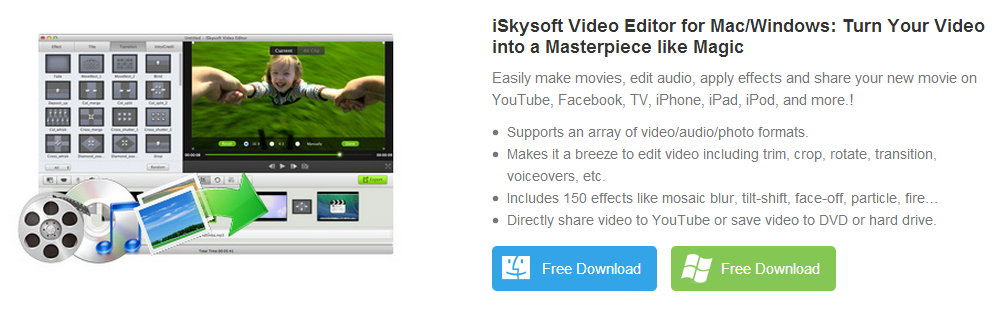
 Escolha o seu país
Escolha o seu país